URLをクリップボードにコピーしました
シェア用URL:https://faq2.epson.jp/web/Detail.aspx?id=32317
| |
最終更新日 2012/03/21 |
FAQ番号:32317 |

|
プリンター設定値の変更手順<VP-4300>
|

|
-
-
操作パネルでプリンター設定値を変更する方法を説明します。
設定値の変更方法の詳細は、「設定値の一覧表」に掲載されていますので、ここでは一覧表を印刷して設定変更する手順を記載します。

- 連続紙は用紙幅228.6mm(9.0インチ)以上のものを使ってください。
- 単票紙はA4縦以上のものを使ってください。
※ここでは、単票紙(A4縦)を使用した場合を例に説明します。

| (2) |
[給紙方法]スイッチを押して[単票紙/CSF]を選択します。 |
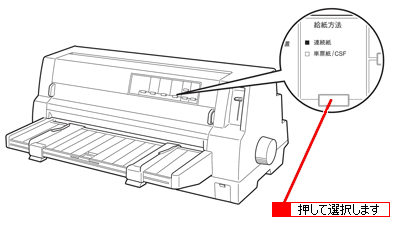

| (3) |
アジャストレバーを[AUTO]に設定します。 |
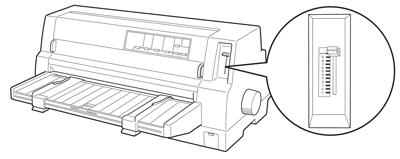

| (4) |
エッジガイドのロックを外してから、エッジガイド位置を調整します。 |
| |
調整後、エッジガイドをロックします。 |
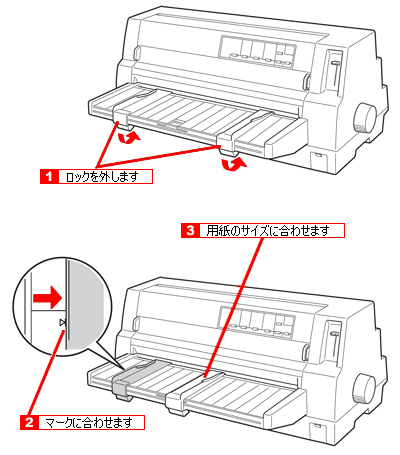


| (6) |
[書体]スイッチを押したままプリンターの電源を入れます。 |
| |
[用紙チェック]ランプが点灯します。 |
| |
※[ブザー鳴動]設定を「オン」にしている場合は、ブザーが3回鳴動(ピッピッピッ)します。 |
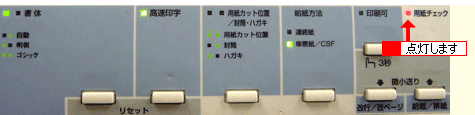

電源を入れた後、プリンターが動作するまで、しばらく[書体]スイッチを押したままにしてください。

| (7) |
単票紙(A4縦)を1枚、手差し給紙します。 |
| |
用紙の先端が奥に当たるまでしっかり差し込みます。用紙が給紙され、現在の設定の一覧表が印刷されます。 |
<一覧表>
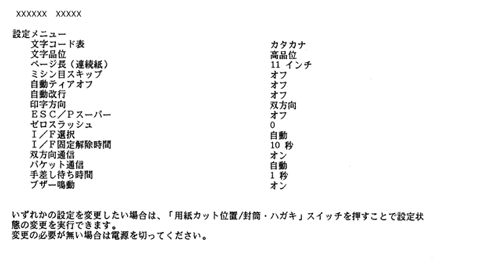

一覧表を確認して、設定を変更する場合は、手順(8)に進んでください。
変更の必要がない場合は、ここで電源を切って終了します。

| (8) |
[用紙チェック]ランプが点灯しますので、単票紙(A4縦)を1枚、手差し給紙します。 |
| |
給紙後、[用紙カット位置/封筒・ハガキ]スイッチを押して、一覧表の続き(2枚目以降、計4枚)を印刷します。 |


2枚目の印刷終了後、[用紙チェック]ランプが点灯しますので、3枚目の単票紙(A4縦)を1枚、手差し給紙します。
用紙が給紙され、一覧表の続き(3枚目)を印刷します。3枚目と同様の手順で4枚目まで印刷します。
4枚目の印刷終了後、[用紙チェック]ランプが点灯しますが、その状態のままで手順(9)に進んでください。

| (9) |
印刷された一覧表(1枚目:現在の設定の一覧表、2~4枚目:設定変更方法)を確認します。 |
| |
変更する設定項目および設定値とランプの表示状態を確認してください。 |
| |
|
| |
操作パネルのランプ表示は、選択している設定項目および設定値を示します。 |
| |
| 設定項目(設定メニュー) |
[書体]ランプと[高速印字]ランプで表示 |
| 設定項目の設定値 |
[用紙カット位置/ 封筒・ハガキ]ランプと[印刷可]ランプで表示 |
|
| |
|
| |
例:[文字コード表]が「カタカナ(コード表)」に設定されている場合のランプ状態 |
<一覧表(2枚目)>
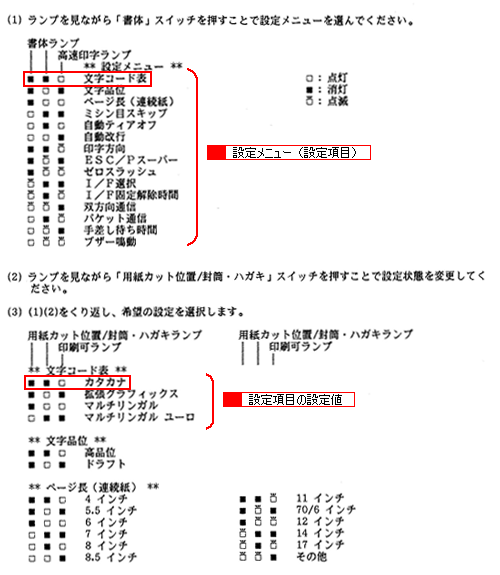
<ランプの表示状態>
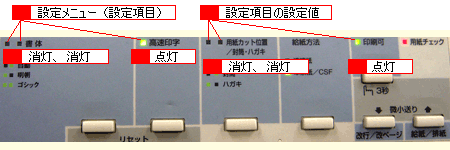

| (10) |
[書体]スイッチを押して、設定項目を選択します。 |
| |
※手順(10)と(11)では、[自動ティアオフ]の設定を[オン]に変更する場合を例に説明します。 |
| |
|
| |
例:設定項目を[自動ティアオフ]に設定します。 |
| |
一覧表(2枚目)で設定メニュー(設定項目)を確認し、操作パネルのランプ表示が一致するまで[書体]スイッチを押します。 |
<一覧表(2枚目)>
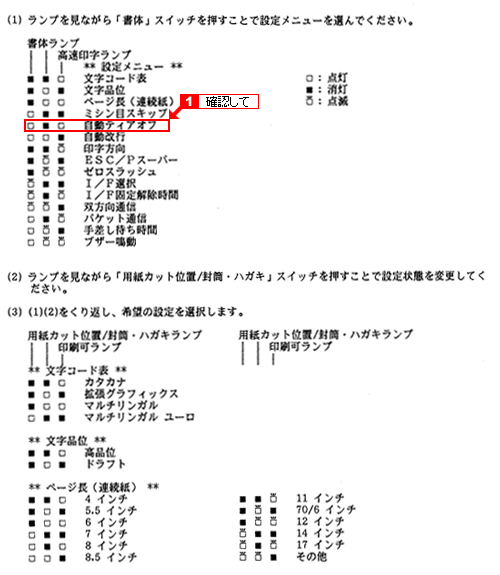
<ランプの表示状態>
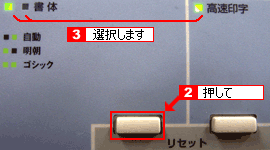

| (11) |
[用紙カット位置/ 封筒・ハガキ]スイッチを押して、設定値を選択します。 |
| |
|
| |
例:[自動ティアオフ]の設定値を「オン」に設定します。 |
| |
一覧表(3枚目)で設定値を確認し、[用紙カット位置/ 封筒・ハガキ]スイッチを押して、ランプ状態を合わせます。 |
<一覧表(3枚目)>
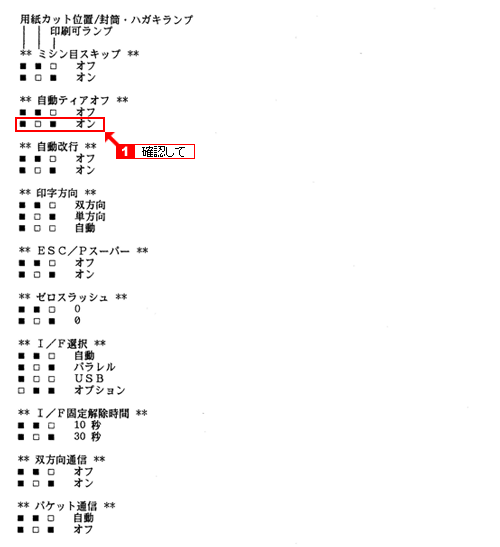
<ランプの表示状態>
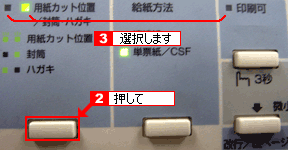

| (12) |
複数の設定値を変更する場合は、手順(10)と(11)を繰り返します。 |

| (13) |
設定が終了したらプリンターの電源を切ります。 |
| |
プリンターの電源を切ることで、設定した内容がプリンターメモリーに記憶されます。 |

手順(1)~(7)を行い、現在の設定の一覧表を印刷して、設定値が変更されたか確認してください。
以上で終了です。
|